在数据管理和开发领域,MySQL作为一款广受欢迎的开源关系型数据库,其数据存储和访问方式是许多初学者乃至有经验的开发者都需要掌握的核心知识,一个常见的困惑是:“MySQL数据库文件怎么打开?” 许多人可能会下意识地认为,这些文件就像Word文档或Excel表格一样,可以直接双击查看内容,事实并非如此,本文将深入解析MySQL数据库文件的本质,并提供系统、安全的方法来访问和管理其中的数据。

理解MySQL数据库文件的本质
我们必须明确一个核心概念:MySQL数据库文件并非为直接人工阅读而设计,它们是二进制格式的文件,其内部结构由MySQL存储引擎(如InnoDB或MyISAM)精确管理,直接用文本编辑器或其他通用工具打开这些文件,你看到的只会是毫无意义的乱码,甚至可能因误操作而破坏文件完整性。
MySQL的数据存储在数据目录(datadir)中,该目录的位置通常在配置文件(my.cnf或my.ini)中定义,在这个目录下,每个数据库都对应一个子文件夹,里面包含了该数据库所有表的相关文件,了解这些文件类型,是理解如何“打开”数据库的第一步。
| 文件扩展名 | 存储引擎 | 描述 |
|---|---|---|
.frm | 所有 | 表结构定义文件,无论使用何种存储引擎,每个表都有一个.frm文件,用于保存表的定义、列、属性等信息。 |
.ibd | InnoDB | 独立表空间文件,当启用innodb_file_per_table选项时,InnoDB表的索引和数据都存储在这个文件中。 |
.MYD | MyISAM | MyISAM存储引擎的数据文件,用于存储表的数据记录。 |
.MYI | MyISAM | MyISAM存储引擎的索引文件,用于存储表的索引信息。 |
从上表可以看出,数据库的数据和结构被分散在不同的文件中,由MySQL服务器统一协调和管理。“打开”数据库文件的正确途径,并非直接操作这些文件,而是通过MySQL服务器这个“中介”。
正确的方法:通过MySQL服务器访问
既然不能直接打开文件,那么正确的访问方式是什么?答案是:启动MySQL服务器,然后使用客户端工具连接到服务器,再通过SQL语句来查询和操作数据。
使用标准客户端工具连接运行中的MySQL服务器
这是最常用、最标准的方法,前提是你有一个正在运行的MySQL服务,并且知道连接参数(主机名、端口、用户名、密码)。
命令行客户端:
MySQL自带了功能强大的命令行工具,打开终端或命令提示符,输入以下命令即可连接:
mysql -h [主机名] -P [端口] -u [用户名] -p
连接本地服务器:
mysql -u root -p,系统会提示输入密码,验证成功后,你就可以进入MySQL交互环境,使用USE database_name;切换到目标数据库,然后执行SELECT * FROM table_name;等SQL语句来查看数据了。图形化界面(GUI)工具:
对于不习惯命令行的用户,GUI工具是更友好的选择,这些工具提供了可视化的界面,让你能直观地浏览数据库、表结构、数据,并执行SQL查询。- MySQL Workbench:MySQL官方推出的集成环境工具,功能全面,支持数据库设计、开发、管理等。
- Navicat for MySQL:一款商业但广受好评的数据库管理工具,界面美观,功能强大。
- DBeaver:一款免费的、跨平台的通用数据库工具,支持几乎所有主流数据库,包括MySQL。
- phpMyAdmin:一个基于Web的MySQL管理工具,常用于LAMP/LNMP环境下的服务器管理。
使用这些工具,你只需在连接配置界面填入相应信息,即可一键连接,然后像操作文件浏览器一样,点击展开数据库和表,即可看到数据内容。
迁移或恢复整个数据库实例(处理离线文件)
在某些场景下,你可能得到了整个MySQL的数据目录副本,而MySQL服务并未运行,服务器迁移、数据恢复等,你需要做的是“挂载”这个数据目录到一个新的MySQL实例上。
警告:此操作风险较高,请在操作前务必备份所有文件!
- 准备工作:确保你有一个与源文件MySQL版本相同或兼容的MySQL服务器环境。
- 停止MySQL服务:在新环境中,彻底停止MySQL服务。
sudo systemctl stop mysql # Linux (systemd) # 或 sudo service mysql stop # Linux (SysV)
- 替换数据目录:找到新环境的MySQL数据目录(通常在
/var/lib/mysql或C:ProgramDataMySQLMySQL Server X.Xdata),将其备份,然后将你拥有的完整数据目录内容复制进去。 - 检查文件权限:确保复制后的所有文件和目录的所有者都是MySQL运行用户(如
mysql),在Linux上,可以使用sudo chown -R mysql:mysql /var/lib/mysql命令来修正。 - 启动MySQL服务:重新启动MySQL服务。
- 验证:使用客户端工具连接,检查数据库和表是否已成功加载。
实战演练:使用MySQL Workbench连接数据库
为了更具体地说明,以下是通过MySQL Workbench连接并查看数据的步骤:

- 安装与启动:从官网下载并安装MySQL Workbench,然后启动应用程序。
- 创建新连接:在主界面首页,点击“+”号来创建一个新的连接。
- 配置连接参数:
- Connection Name:为你的连接起一个有意义的名字,如“本地开发环境”。
- Hostname:输入MySQL服务器地址,本地服务器即为
0.0.1或localhost。 - Port:默认为
3306,除非你修改过。 - Username:输入你的MySQL用户名,如
root。
- 测试连接:点击“Test Connection”按钮,如果配置无误,会提示输入密码并显示连接成功。
- 连接并浏览:保存配置后,点击该连接卡片即可进入主界面,左侧的“Navigator”面板会列出所有数据库,点击数据库名旁的箭头展开,即可看到其下的所有表,双击表名,右侧会自动生成并执行
SELECT * FROM ...查询,表中的数据便会清晰地展示在结果窗口中。
打开MySQL数据库文件的关键在于理解其工作原理——它是一个客户端/服务器架构的系统,我们不是直接“打开文件”,而是通过客户端向服务器发送请求,由服务器处理这些请求并返回数据,无论是日常开发还是数据恢复,都应遵循这一原则,以确保数据的安全和操作的规范性。
相关问答FAQs
如果我只拿到了某个表的.frm(表结构)和.ibd(数据和索引)文件,没有整个数据目录,该如何恢复这个表?
解答:这种情况在InnoDB存储引擎下是有可能恢复的,但过程相对复杂,被称为“表空间传输”,前提是你需要知道原表的精确结构(列名、数据类型、索引等),步骤大致如下:
- 在新的MySQL实例中,创建一个与原表结构完全相同的空表。
- 执行
ALTER TABLE 表名 DISCARD TABLESPACE;命令,这会删除当前表的.ibd文件,但保留.frm文件。 - 将你拥有的
.ibd文件复制到该数据库的目录下,并确保文件权限正确。 - 执行
ALTER TABLE 表名 IMPORT TABLESPACE;命令,MySQL会尝试将这个外部的.ibd文件附加到表结构上。
如果成功,你的表数据就恢复了,这个过程对MySQL版本兼容性要求很高,且存在失败风险,操作前务必谨慎。
如何安全地备份MySQL数据库,以避免因文件损坏或丢失导致无法“打开”的问题?
解答:定期备份是保障数据安全的最佳实践,主要有两种备份方式:
- 逻辑备份:使用
mysqldump工具,它会将数据库或表的数据和结构导出为SQL脚本文件,这是最常用且最灵活的备份方式。mysqldump -u root -p my_database > backup.sql,恢复时,只需执行mysql -u root -p my_database < backup.sql即可。 - 物理备份:直接复制MySQL的数据目录,这种方式备份和恢复速度快,但通常需要在MySQL服务器停止或处于锁定状态下进行,以保证数据一致性,对于InnoDB,可以使用Percona XtraBackup等工具实现热备(无需停机)。
建议根据业务需求,制定合理的备份策略(如每日全备、每小时增量备),并将备份文件存储在异地,以防止单点故障。
【版权声明】:本站所有内容均来自网络,若无意侵犯到您的权利,请及时与我们联系将尽快删除相关内容!

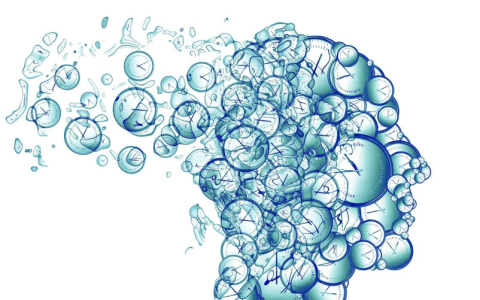

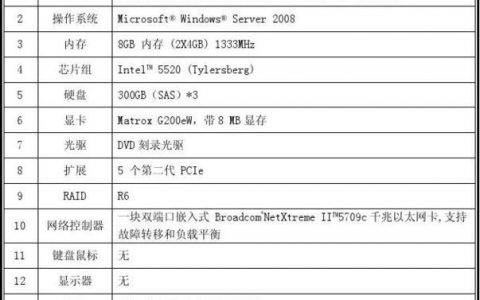


发表回复